4 편리한 (그러나 숨겨진) iPhone 제스처 나는 항상 사용합니다.
요약
-
SpaceBar를 탭하여 고정하여 iOS 키보드를 커서 배치를 위해 트랙 패드로 전환 할 수 있습니다. 이렇게하면 편집이 훨씬 쉬워집니다. 단어 내부의 정확한 배치 및 수정해야 할 링크를 포함하여 편집이 훨씬 쉬워집니다.
-
선택한 텍스트를 복사하기 위해 세 손가락을 한 번 꼬고 또는 두 번 자르십시오. 의도 한 목적지에 커서를 배치 한 후에는 손가락 3 개를 펴서 붙여 넣으십시오.
-
이미지, 링크 및 기타 항목을 탭하여 누른 상태에서 앱을 전환 한 다음 다른 손으로 앱을 전환 한 다음 원하는 위치를 공개하여 드롭 앤 드롭합니다.
어떤 식 으로든, 나는이 주제를 다루는 것을 기쁘게 생각합니다. 왜냐하면 그것은 나의 오랜 그립 중 하나를 iPhone: 튜토리얼 부족. Apple은 모든 주요 iOS 업데이트와 함께 새로운 기능과 명령을 소개하지만 일부는 매우 간단히 강조 표시되어 즉시 시도하지 않으면 존재하지 않을 수도 있습니다. 사람들이 YouTube 동영상으로 전환하는 것이 일반적입니다. iOS 26 팁 앱 또는 물론 가능한 모든 것을 배우기 위해 이와 같은 기사.
Apple의 추가 중 일부는 평범한 작업을 간소화하거나 새로운 가능성을 열어 주면 큰 영향을 줄 수 있기 때문에 부끄러운 일입니다. 일반적으로 마우스, 키보드 또는 스타일러스가없는 장치에서 특히 중요합니다 (적어도 iPhone Fold 여기에 도착). 더 이상 고민하지 않으면 여기에 알아야 할 가장 중요한 iOS 제스처가 있습니다.
텍스트 선택을 위해 트랙 패드 모드로 전환합니다
진정한 정밀도를 얻으십시오
어쨌든 스마트 폰으로 가장 자극적 인 것 중 하나는 단락 중간에 텍스트를 삽입하거나 선택하려고 할 수 있습니다. 일반적으로 적절한 공간을 활용하려고 시도하지만 너무 자주 원하는 것은 커서 착륙입니다. 어떤 상황에서는 커서를 얻으려면 여러 번의 시도가 필요할 수 있습니다. 이력서와 같은 일은 물론 긴 이메일을 작성 해야하는 경우 노트북이나 iPad를 고수하는 이유 중 하나입니다. 마우스는 선택을 훨씬 간단하게 만듭니다.
이제 제스처에 익숙해 져서 나는 그것 없이는 사는 것을 거의 상상할 수 없습니다.
고맙게도, 당신은 탭하고 잡고 iPhone의 문제를 조금 완화 할 수 있습니다. 스페이스 바 당신이 무언가를 입력 할 때. 이렇게하면 일종의 트랙 패드 컨트롤로 전환하여 단어 중간에 있더라도 필요한 위치에 정확히 커서를 배치 할 수 있습니다. 이제 제스처에 익숙해 졌으므로 iOS에서 오타를 고정하는 유일한 방법은 자동 정복 옵션이거나 문제가되는 단어를 완전히 삭제하기 때문에 그 없이는 사는 것을 거의 상상할 수 없습니다. 정밀 편집을 얻을 수 없다면 문자 메시지 나 비밀번호 이상을 입력하는 것은 거의 없습니다.
세 손가락 절단, 복사 및 붙여 넣기
더 큰 편집을 위해
일단 트랙 패드 제스처를 얻으면이 제스처가 훨씬 더 실용화됩니다. 메모 나 메일과 같은 앱에서 복사하려는 텍스트를 선택한 다음 세 손가락으로 꼬집어 클립 보드에 복사하십시오. 페이스트를 붙여 넣고 싶은 곳으로 커서를 옮긴 다음 반대 제스처 (세 손가락을 뿌리는)를 사용하여 붙여 넣습니다. 시작한 것과 같은 앱 에서이 작업을 수행 할 필요는 없습니다. 클립 보드는 일반적으로 휴대 전화를 다시 시작하거나 다른 것을 자르거나 복사하지 않으면 텍스트를 메모리에 유지합니다. 말하자면, 복사 대신 자르려면 두 번 꼬집어. 텍스트가 사라지면 성공했다는 것을 알게 될 것입니다.
이 명령의 절반이 가장 편리한 것은 실제로 붙여 넣습니다.
텍스트를 선택한 경우 잘라 내기 및 복사 버튼이 자동으로 나타나기 때문에이 명령의 절반이 가장 편리합니다. 여기서 만들기위한 또 다른 메모는 이미지 및 기타 미디어를 자르고 복사 할 수 있다는 것입니다. 그러나 붙여 넣을 수있는 위치는 앱이 지원하는 내용에 따라 다릅니다. 혼합 호환성은 잠시 후에 볼 수 있듯이 iOS 기능의 반복되는 주제입니다.
앱간에 항목을 드래그하고 삭제합니다
공유를위한 다소 어색한 Times Baver
이것은 내가 자주 사용하지 않는 제스처이지만 일부는 생산성 기적처럼 느껴질 수 있습니다. 텍스트처럼 모든 것을 선택할 수있는 것은 아니므로 앱 간 링크, 이미지 및 기타 컨텐츠 공유를 단순화 할 수 있습니다. 사실, 드래그 나 떨어지지 않으면 서 때때로 iOS 공유 시트를 사용해야하는데, 필요한 곳에 무언가를 넣지 않을 수도 있습니다. 더 자주 시트는 신선한 탭과 문서의 항목을 열어줍니다.
아마도 메시지 나 사파리와 같은 Apple의 앱에 가장 적합한 행운을 누릴 수 있습니다.
먼저, 움직일 물건을 찾은 다음 탭하고 잡습니다. 여전히 손가락을 내려 놓는 동안 다른 손을 사용하여 대상 앱을 열십시오. 가고 싶은 곳에서 복사하는 항목의 “유령”을 떨어 뜨립니다. 수집 한대로이 프로세스는 물리적으로 어색하므로 대상 앱을 미리 열고 앱 스위처를 사용하여 홈 화면이나 앱 라이브러리를 통해 앱을 뒤집는 대신 앱 사이를 뒤집습니다.
가장 까다로운 부분은 이런 식으로 복사 할 수있는 것을 파악하는 것입니다. 일부 앱에는 Chrome과 같은 무언가를 탭하고 잡으면 자체 구운 동작이 있습니다. 아마도 메시지 나 사파리와 같은 Apple의 앱에 가장 적합한 행운을 누릴 수 있습니다. 이것이 워크 플로를 향상시킬 수 있다고 생각되면 잠시 동안 놀아주십시오.
세 손가락 undos와 Redos
저처럼 어색하고 결정적인
내 캡션은 불필요하게 자체적으로 비판적 일 수 있지만, 많은 앱이 버튼을 실행 취소하고 다시 도로가 있다는 것을 매우 기쁘게 생각하는 이미지를 작성하거나 편집 할 때 충분한 실수를합니다. 때때로, 그들은 결함, 위험한 결정을 형성하거나 잘못된 시간에 잘못된 키를 쳤어 큰 두통을 저장했습니다. 하루가 얼마나 걸리면, 마지막으로 필요한 것은 기사의 전체 섹션을 다시 작성하거나 Photoshop의 제품 이미지로 편집해야합니다. 나는 일부 상업 사진가들이 그들이 사용한 모든 치유 브러시를 수동으로 다시 만들어야한다면 폭발 할 것이라고 생각합니다.
무언가가 이미지, 이모티콘 및 기타 인라인 콘텐츠를 지원하는 경우 제스처에도 그 영향에도 영향을 줄 수 있습니다.
iOS의 내장 실행 취소 및 레디 기능이 항상 적용되는 것은 아니지만 화면 키보드를 트리거하는 앱에서는 일반적으로 세 손가락으로 왼쪽으로 스 와이프하여 마지막 작업을 취소하고 다시 스 와이프하여 다시 스 와이프 할 수 있어야합니다. 대부분의 경우 선택하고 삭제 한 단어, 문장 및 단락을 복원 할 것입니다. 그러나 무언가가 이미지, 이모티콘 및 기타 인라인 콘텐츠를 지원하면 제스처도 그러한 것들에도 영향을 줄 수 있습니다.
당신이 스 와이프 후에 잠시만 기다리거나, 여러 가지 작업을 연속으로 실행 취소하거나 다시 만들려고하더라도 천천히 말하십시오. 당신은 너무 뒤로 또는 앞으로 나아가는 것이 얼마나 쉬운 지 놀랄 것입니다. 우발적 인 제스처로 혼란을 파종 위험에 처할 수 있습니다.


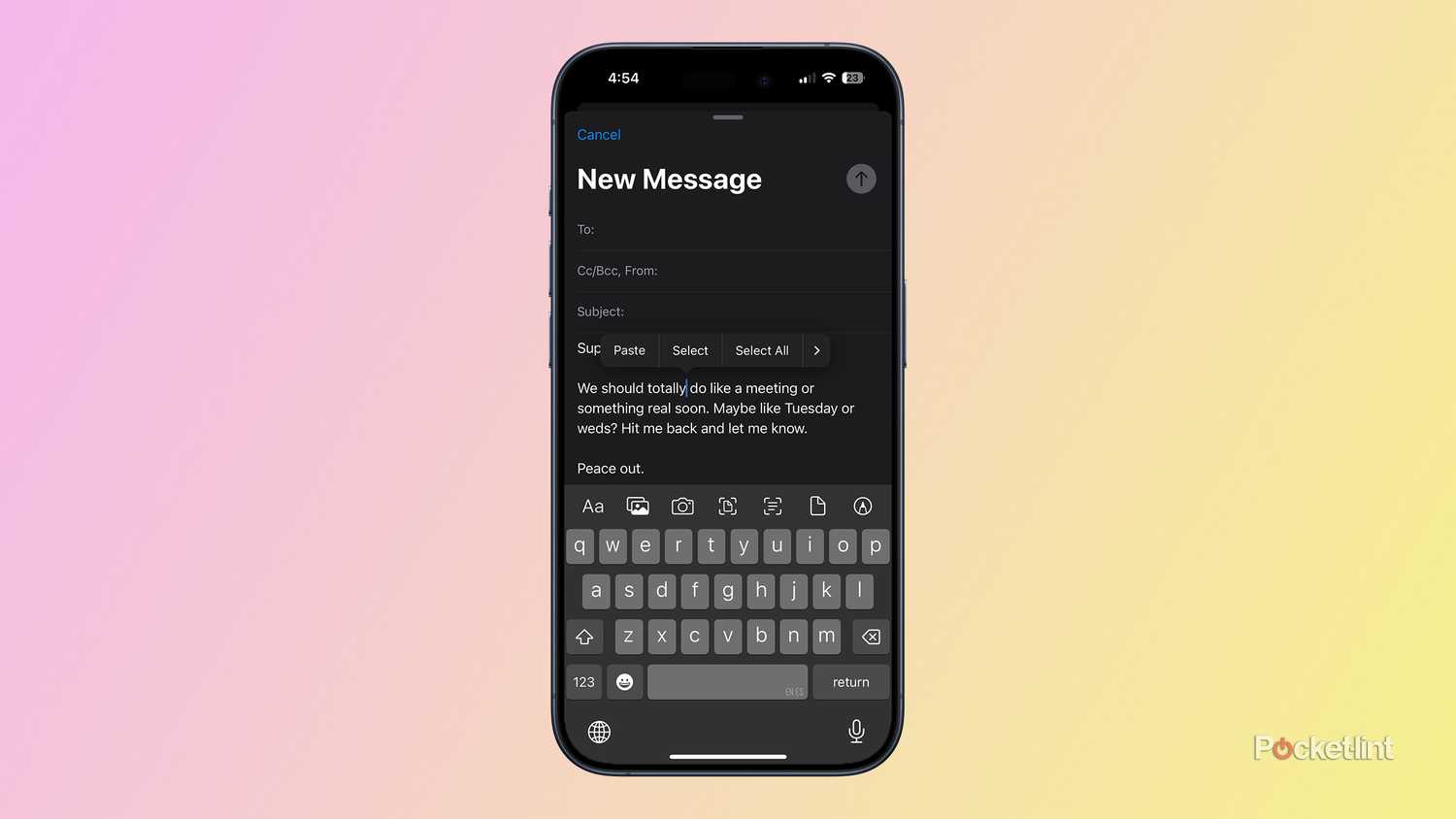
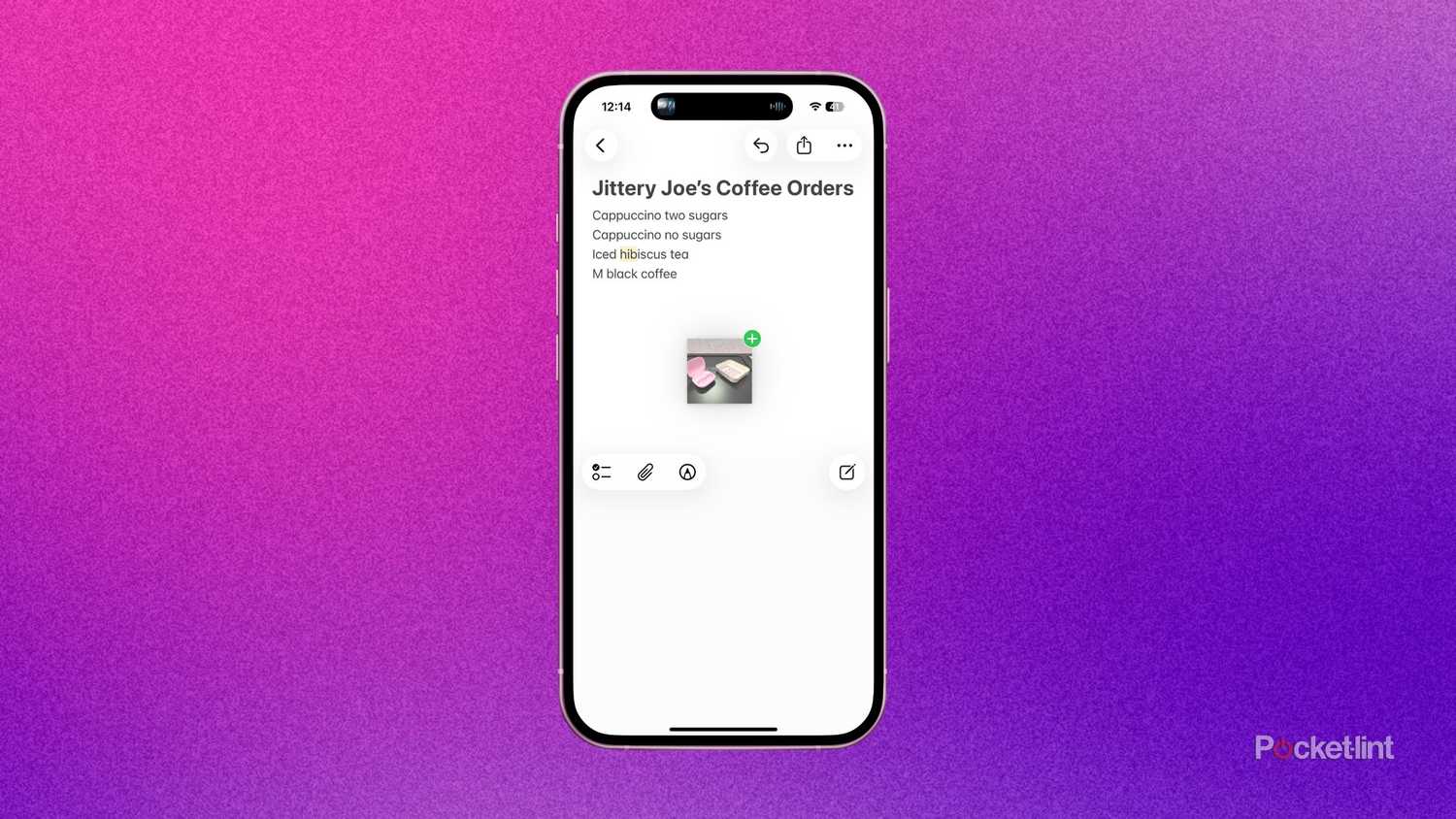
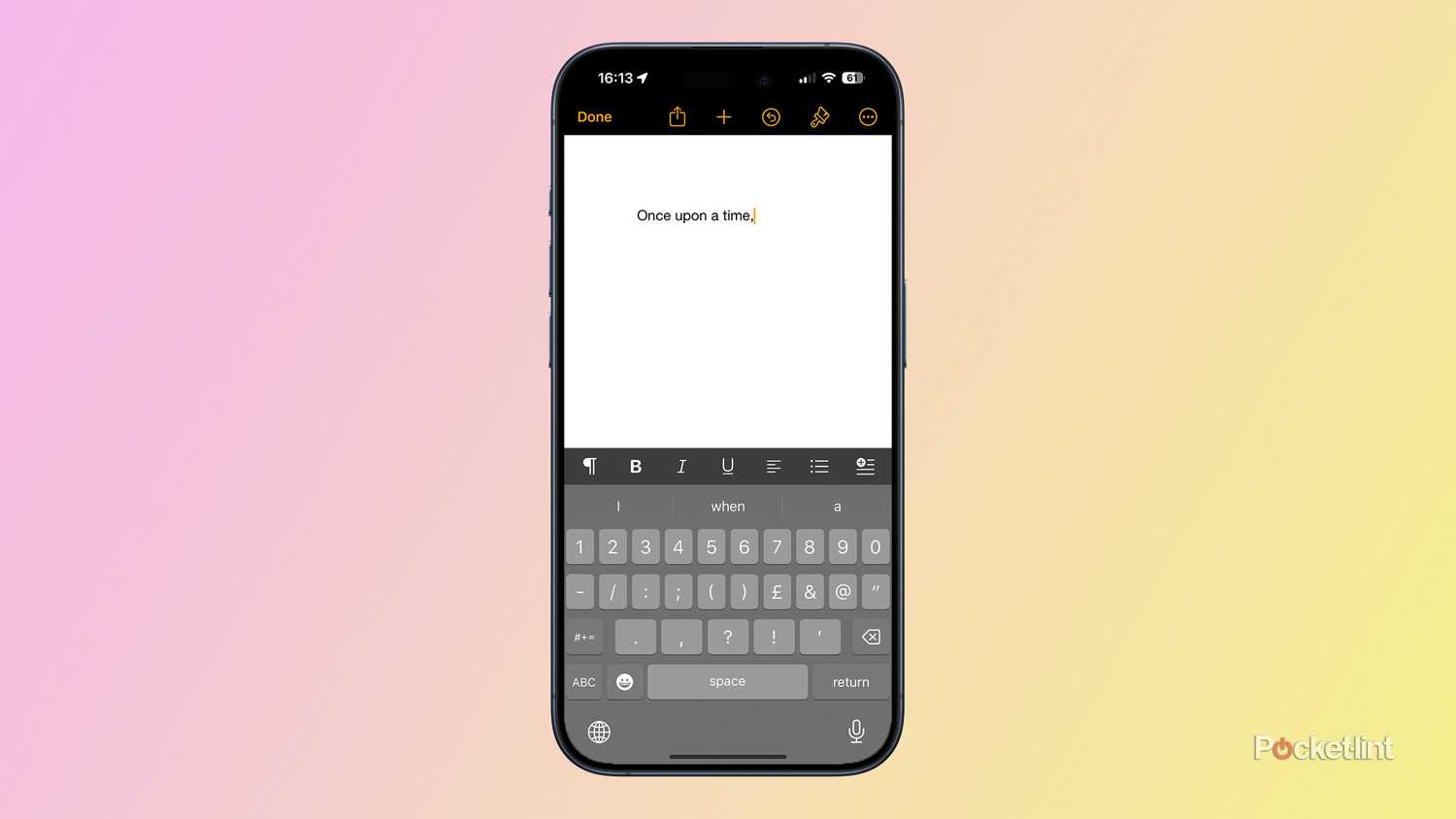













Post Comment